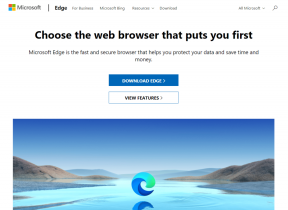Google Play Store को कैसे ठीक करें काम करना बंद कर दिया है
अनेक वस्तुओं का संग्रह / / November 29, 2021
कोई भी इसकी सराहना नहीं करता है जब कोई ऐप नखरे करना शुरू कर देता है, खासकर जब आपने Google Play Store से ऐप डाउनलोड किया हो। अगर प्ले स्टोर काम नहीं करता है तो कोई अन्य ऐप कैसे डाउनलोड करेगा?

कई उपयोगकर्ता हैरान होते हैं जब गूगल प्ले स्टोर नहीं खुलता. यह एक त्रुटि फेंकता है 'दुर्भाग्य से, Google Play Store बंद हो गया है।' दूसरों के लिए, सिस्टम उन्हें 910 त्रुटि के साथ स्वागत करता है। एक समय के बाद, यह काफी कष्टप्रद हो जाएगा क्योंकि आप ऐप्स को अपडेट भी नहीं कर सकते हैं, एक नया डाउनलोड करना भूल जाइए।
लेकिन चिंता मत करो। वह चरण जल्द ही समाप्त हो जाएगा क्योंकि समस्या को ठीक करने में आपकी सहायता के लिए आपको यहां कई समाधान मिलेंगे। आइए उनकी जांच करें।
अपने फोन को पुनरारंभ करें
आपको हमेशा बुनियादी समाधानों से शुरुआत करनी चाहिए। उनमें से एक आपके फोन को रीस्टार्ट कर रहा है। Google Play Store से संबंधित जो भी समस्या आप का सामना कर रहे हैं, अपने डिवाइस को पुनरारंभ करें और उसका परिणाम देखें।
फ़ोन पर दिनांक और समय की जाँच करें
Google Play Store के समुचित कार्य के लिए सटीक डेटा और समय महत्वपूर्ण है। समय गलत हुआ तो हो सकता है सामना Play Store के साथ समस्याएं.
इसे ठीक करने के लिए, आपको इसे मैन्युअल रूप से सेट करने के बजाय स्वचालित दिनांक और समय सुविधा का उपयोग करना चाहिए। ऐसा करने के लिए, इन चरणों का पालन करें:
चरण 1: अपने फोन की सेटिंग्स खोलें और सिस्टम में जाएं।

चरण 2: सिस्टम के तहत, दिनांक और समय पर टैप करें। यहां, स्वचालित दिनांक और समय सक्षम करें। यदि यह पहले से सक्षम है, तो इसे बंद कर दें और फिर इसे फिर से सक्षम करें।


चरण 3: अपने फ़ोन को पुनरारंभ करें और Play Store से ऐप्स डाउनलोड करने का प्रयास करें।
गाइडिंग टेक पर भी
कैश को साफ़ करें
अगला, आपको प्रयास करना चाहिए कैश साफ़ करना Google Play Store और Google Play सेवाओं के लिए। यदि आप सोच रहे हैं, तो कैशे साफ़ करने से आपके फ़ोन से कोई भी फ़ाइल या ऐप नहीं हटेगा। यहाँ कदम हैं:
चरण 1: अपने फोन की सेटिंग्स में जाएं और ऐप्स/इंस्टॉल किए गए ऐप्स/ऐप मैनेजर पर टैप करें।

चरण 2: Google Play Store खोजें। यदि यह सीधे उपलब्ध नहीं है, तो सभी ऐप्स के अंतर्गत देखें। उस पर टैप करें।

चरण 3: स्टोरेज के बाद क्लियर कैशे पर टैप करें।


प्रो टिप: ऐप को बंद करने के लिए फोर्स स्टॉप पर टैप करें। जो कई बार फायदेमंद भी साबित हो सकता है।
चरण 4: Google Play सेवाओं के लिए उपरोक्त चरणों को दोहराएं। यह आपको ऐप्स के अंतर्गत मिलेगा। अपने फ़ोन को पुनरारंभ करें और Play Store से ऐप्स डाउनलोड करने का प्रयास करें।

शुद्ध आंकड़े
यदि समस्या बनी रहती है, तो Google Play Store और Play सेवा के लिए डेटा साफ़ करने का प्रयास करें। कैश साफ़ करने के समान, डेटा साफ़ करने से कोई भी इंस्टॉल किया गया ऐप्स नहीं हटेगा। केवल एक चीज जो होगी वह यह है कि आप Play Store से लॉग आउट हो जाएंगे, और आपकी प्राथमिकताएं Play Store में रीसेट हो जाएंगी।
अब जब आप संतुष्ट हैं, तो उपरोक्त विधि के चरण 1 से 3 को दोहराएं। लेकिन, Clear cache पर टैप करने के बजाय Clear data/storage पर टैप करें।

अपडेट अनइंस्टॉल करें
एक अन्य उपाय जो ट्रिक करता है वह है Google Play Store और Play Services के अपडेट को अनइंस्टॉल करना। चूंकि ये दोनों सिस्टम ऐप्स के साथ प्रीइंस्टॉल्ड आते हैं, आप उन्हें अपने फोन से अनइंस्टॉल नहीं कर सकते। हालाँकि, आप उनके अपडेट को अनइंस्टॉल कर सकते हैं जो उन्हें फ़ैक्टरी संस्करण में वापस लाएगा।
ऐसा करने के लिए, सेटिंग्स> ऐप्स के तहत Google Play Store पर टैप करें। सबसे ऊपर थ्री-डॉट आइकन पर टैप करें और अनइंस्टॉल अपडेट चुनें।


Google Play सेवाओं के लिए चरणों को दोहराएं। फिर अपने फोन को रीस्टार्ट करें। 2-3 मिनट तक प्रतीक्षा करें और फिर Play Store से ऐप्स डाउनलोड करने का प्रयास करें।
गाइडिंग टेक पर भी
ऐप वरीयताएँ रीसेट करें
कई बार ऐप प्रेफरेंस को रीसेट करना भी काम आता है। फिर से, आप कोई ऐप या ऐप डेटा नहीं खोएंगे। तथापि, कुछ चीजें बदल जाएंगी आपके डिवाइस पर जैसे अक्षम ऐप्स, डिफ़ॉल्ट ऐप्स, पृष्ठभूमि, और अनुमति प्रतिबंध।
ऐप प्राथमिकताएं रीसेट करने के लिए, इन चरणों का पालन करें:
चरण 1: सेटिंग्स में जाएं और उसके बाद ऐप्स/एप्लिकेशन मैनेजर।
चरण 2: ऑल ऐप के तहत सबसे ऊपर थ्री-डॉट आइकन पर टैप करें। मेनू से ऐप प्राथमिकताएं रीसेट करें चुनें।


सुरक्षित मोड में बूट करें
जबकि सुरक्षित मोड आमतौर पर तृतीय-पक्ष ऐप्स से संबंधित समस्याओं की पहचान करने में सहायक होता है। कभी-कभी, केवल सुरक्षित मोड में बूट करना भी आपके बचाव में आ सकता है।
सुरक्षित मोड में बूट करने के लिए, अपने फोन पर पावर बटन को तब तक दबाएं जब तक कि आप पावर विकल्प न देख लें। फिर पावर ऑफ विकल्प को दबाए रखें, और इंटरफ़ेस आपसे पूछेगा कि क्या आप सुरक्षित मोड में बूट करना चाहते हैं। प्रासंगिक विकल्प चुनें।
यदि उपरोक्त विधि काम नहीं करती है, तो अपना फ़ोन बंद कर दें। फिर इसे चालू करने के लिए पावर बटन को दबाए रखें। एक बार जब आप निर्माता का लोगो देखते हैं, तो पावर बटन को छोड़ दें, और तुरंत वॉल्यूम डाउन की को दबाए रखें। इसे तब तक दबाए रखें जब तक आपको सेफ मोड में नहीं ले जाया जाता। आपको टेक्स्ट सेफ मोड दिखाई देगा।

एक बार सुरक्षित मोड में, एक या दो मिनट के लिए वहां रहें और फिर अपने डिवाइस को इससे बाहर निकलने के लिए पुनरारंभ करें। फिर Play Store से ऐप्स को सामान्य मोड में डाउनलोड करने का प्रयास करें।
Google Play Store को मैन्युअल रूप से अपडेट करें
अन्य ऐप्स के विपरीत, आप नहीं कर सकते Google Play Store अपडेट करें सहज रूप में। आपको इसकी एपीके फाइल डाउनलोड करके इसे मैन्युअल रूप से करना होगा।

उस के लिए, Google Play Store का नवीनतम संस्करण डाउनलोड करें APKMirror.com से, के लिए विश्वसनीय स्रोतों में से एक एपीके फ़ाइलें. एक बार डाउनलोड हो जाने के बाद, इंस्टॉल करने के लिए उस पर टैप करें। यदि आप पहली बार किसी बाहरी एपीके को स्थापित कर रहे हैं, तो आपको अनुमति देने के लिए कहा जाएगा। इसे ऑन-स्क्रीन निर्देशों के अनुसार करें और फिर इसे इंस्टॉल करें। एक बार इंस्टॉल हो जाने के बाद, Play Store को फिर से त्रुटि नहीं फेंकनी चाहिए।
गाइडिंग टेक पर भी
आइए काम पर वापस जाएं
यदि आप अपने फ़ोन को फेंकने वाले थे या समस्या के कारण फ़ैक्टरी रीसेट करने वाले थे, तो हम आपको नहीं आंकेंगे। कोई भी ऐसा करेगा। लेकिन, हम उम्मीद करते हैं कि उपरोक्त समाधान आपके काम आएंगे। Play Store के चालू हो जाने के बाद, इन छोटे को आज़माएं 1 एमबी से कम वजन वाले ऐप्स.
अगला: Play Store के साथ छेड़छाड़ करना पसंद है? Play Store के लिए इन उपयोगी टिप्स और ट्रिक्स को देखें।